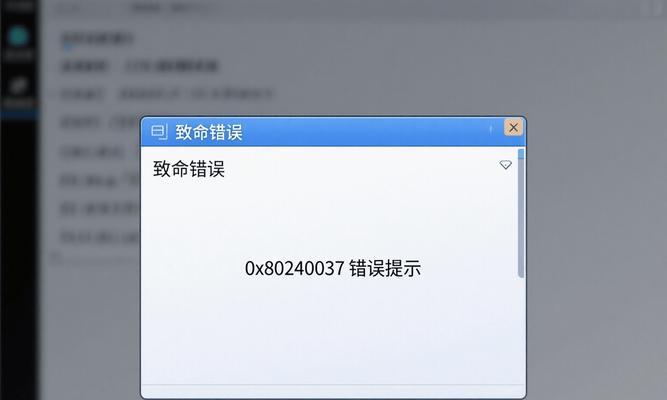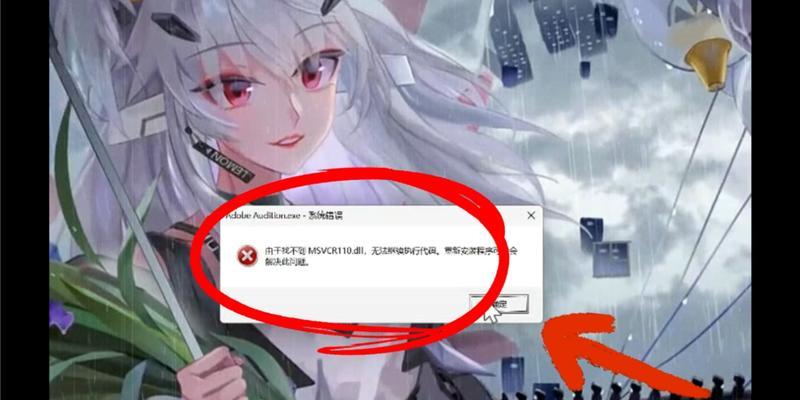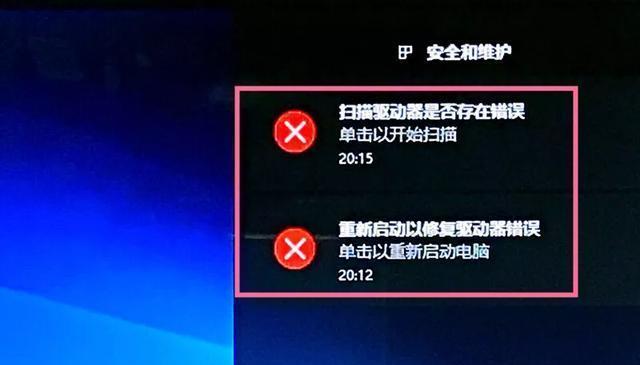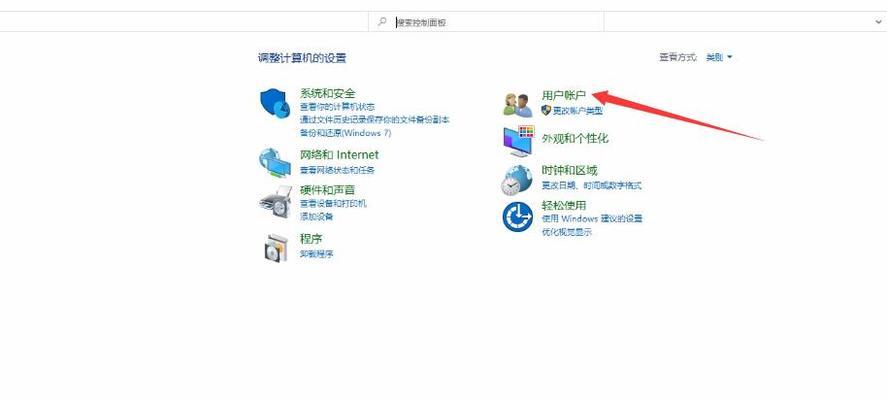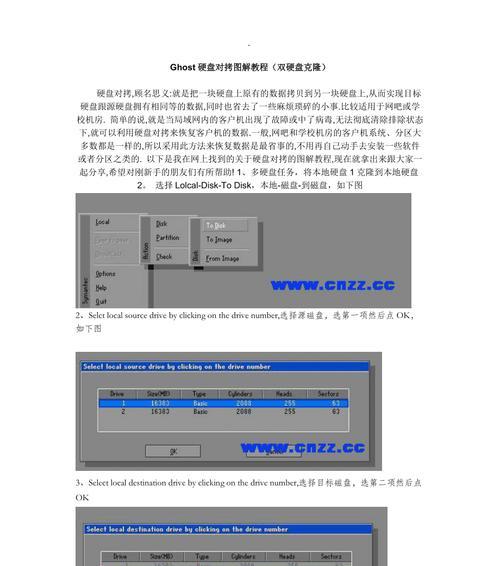在我们使用电脑连接共享网络的过程中,有时候会出现IP错误的问题,导致无法正常连接到网络。这个问题可能是由于不正确的IP配置导致的,解决这个问题需要我们进行一系列的排查和修复工作。本文将介绍一些常见的IP配置问题,并提供相应的解决方法,帮助读者解决电脑连接共享网络IP错误的困扰。
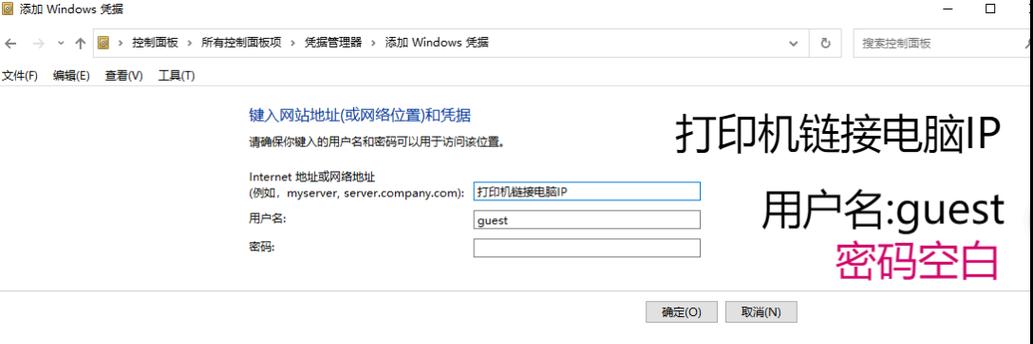
确认电脑网络连接状态是否正常
我们要确保电脑网络连接状态正常,可以通过查看网络图标或者进入网络设置界面来确认。如果网络连接断开或者受限制,需要重新连接或者重启网络设备。
检查IP地址是否为自动获取
在网络设置中,我们需要确认IP地址是通过自动获取方式获取的。如果IP地址被手动配置了,可能会导致IP错误。确保选择了“自动获取IP地址”选项。
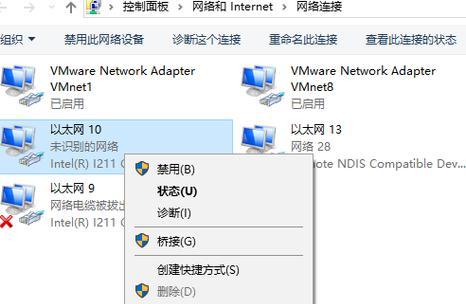
检查DHCP服务器是否正常工作
DHCP服务器负责分配IP地址给网络中的设备,如果DHCP服务器没有正常工作,可能会导致IP错误。我们可以尝试重新启动DHCP服务或者联系网络管理员来修复DHCP服务器故障。
检查子网掩码是否正确配置
子网掩码用于确定IP地址的网络和主机部分,在IP错误的情况下,我们需要确认子网掩码是否正确配置。确保子网掩码与网络设备提供的一致。
检查默认网关是否正确配置
默认网关是连接本地网络和外部网络之间的桥梁,如果默认网关配置不正确,可能会导致IP错误。我们可以通过查看网络设置来确认默认网关是否正确配置。
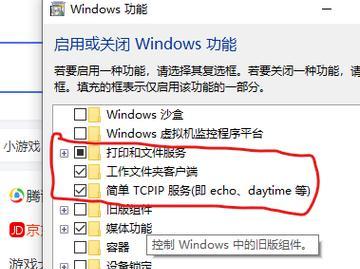
确保DNS服务器设置正确
DNS服务器用于将域名解析为IP地址,在IP错误的情况下,我们需要确保DNS服务器设置正确。可以尝试使用公共DNS服务器,比如谷歌的8.8.8.8。
检查网络驱动程序是否更新
过时的网络驱动程序可能会导致IP错误,我们可以尝试更新网络驱动程序来解决问题。可以进入设备管理器,找到网络适配器,右键选择更新驱动程序。
使用IP重置命令
通过使用IP重置命令可以清除电脑中的网络配置信息,以及重置网络堆栈。我们可以打开命令提示符,输入"ipconfig/release"释放当前IP地址,再输入"ipconfig/renew"获取新的IP地址。
检查防火墙设置
防火墙的设置可能会阻止电脑连接共享网络,我们需要确认防火墙设置是否允许网络连接。可以尝试关闭防火墙或者添加相应的例外规则。
检查网络连接线是否松动
有时候,电脑连接共享网络IP错误的问题可能是由于网络连接线松动造成的。我们需要检查连接线是否插紧,确保连接稳定。
尝试重启网络设备
有时候,网络设备可能出现故障导致IP错误,我们可以尝试重启路由器、交换机等设备,以修复可能的问题。
检查网络硬件是否正常
除了网络设备,我们还需要确保电脑的网络硬件正常工作。可以尝试使用其他设备连接共享网络,验证是否是电脑硬件故障导致的IP错误。
尝试使用其他网络连接方式
如果电脑连接共享网络IP错误的问题依然存在,我们可以尝试使用其他的网络连接方式,比如使用无线网络连接代替有线网络连接。
联系网络服务提供商或者技术支持
如果以上方法都无法解决IP错误问题,我们可以联系网络服务提供商或者技术支持部门,寻求专业的帮助。
电脑连接共享网络IP错误可能是由于IP配置问题导致的,我们可以通过检查网络连接状态、确认IP地址、子网掩码、默认网关、DNS服务器等配置,并尝试重启网络设备、更新驱动程序等方法来解决问题。如果问题依然存在,可以联系专业的技术支持部门。